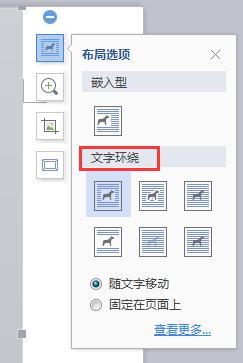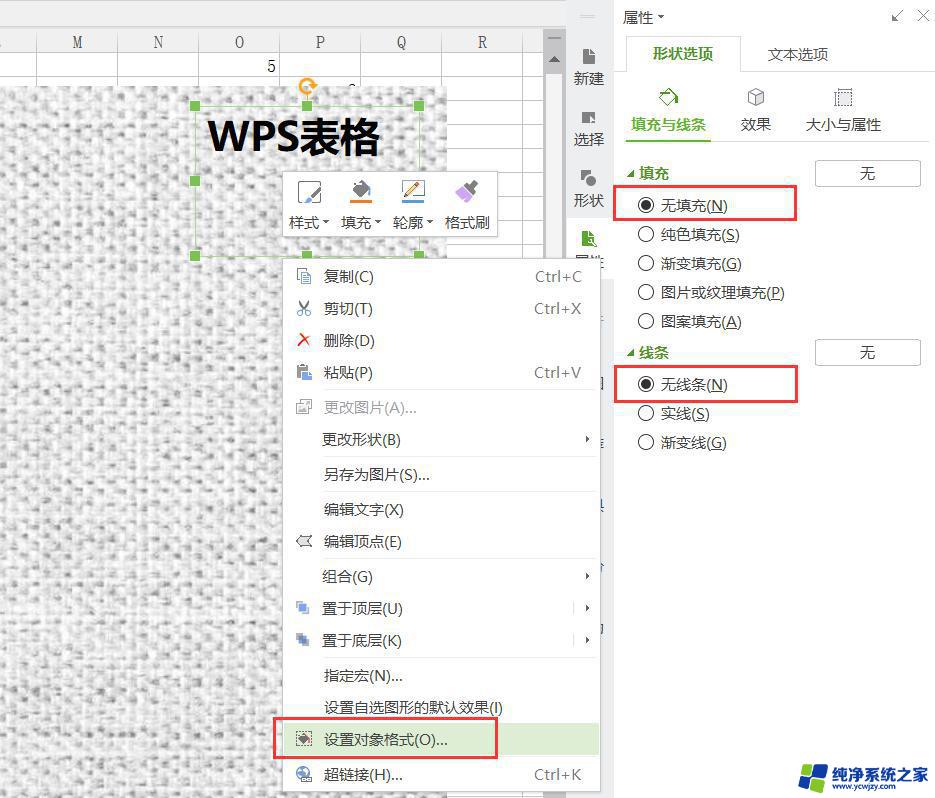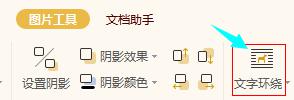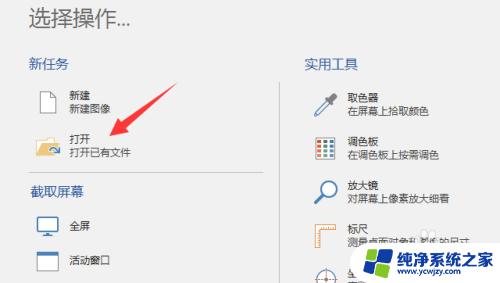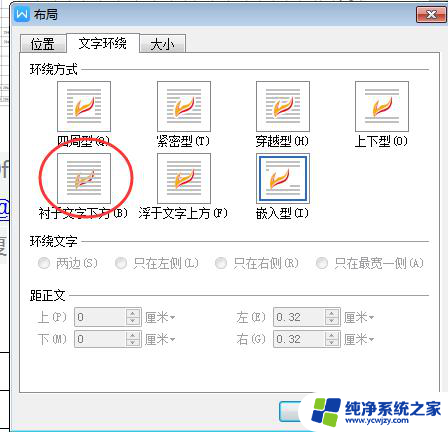wps图片中加文字 wps图片中加文字教程
更新时间:2023-10-13 12:55:23作者:yang
现如今随着社交媒体和数字化时代的发展,图片已经成为我们生活中最常见的媒介之一,在与图片打交道的过程中,我们往往需要对其进行标注、说明或添加文字。而WPS图片中加文字功能的出现,为我们提供了一种方便快捷的解决方案。无论是在工作中需要给图片添加注释,还是在个人生活中想要制作精美的图片文案,WPS图片中加文字教程都能够满足我们的需求。接下来我们将一起来探索如何使用WPS图片中加文字功能,让我们的图片更加生动有趣。

!
先插入图片,将图片的环绕方式设置为“衬于文字下方”,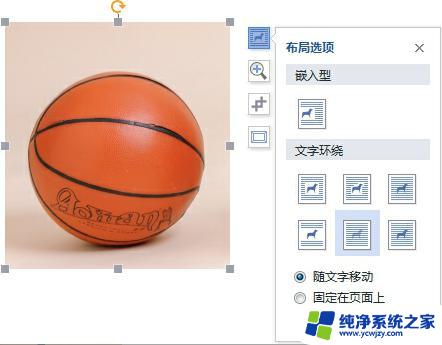
再插入一个文本框,将文本框的边框色及填充色按自己的需求设置好,再将文本框的环绕方式设置为“浮与文字上方”,按住CTRL键,同时选中图片和文本框,点击”组合“。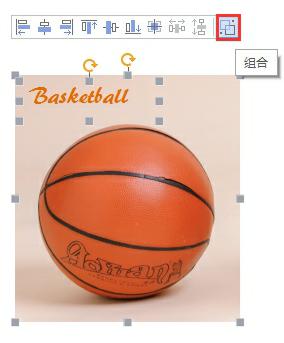
以上是关于如何在wps图片中加入文字的全部内容,如果您遇到了相同的问题,可以参考本文介绍的步骤进行修复,希望这篇文章对您有所帮助。